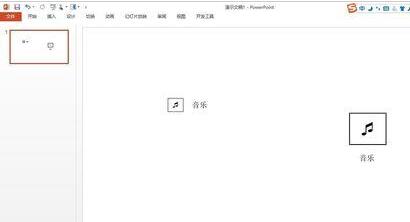php小编香蕉为您介绍ppt设计矢量音乐小图标的操作方法。首先,打开ppt软件,选择插入-形状,选择合适的形状作为图标的基础,如圆形或矩形。接着,通过编辑形状的填充颜色和边框样式,调整图标的外观。然后,在图标上添加音乐相关的元素,如音符或音响图标,可以使用绘图工具进行绘制或插入矢量图标。最后,调整图标的大小和位置,使其符合ppt设计的整体风格。通过以上步骤,您可以轻松设计出一个独具特色的矢量音乐小图标,为ppt内容增添更多亮点。
1、新建一个PPT空白文档。
成品ppt在线生成,百种模板可供选择☜☜☜☜☜点击使用;
2、在其中插入一个文本框。

3、将鼠标移入文本框中,点击插入-符号。

4、字体选择webdings,这里可以看到很多可以用来做图标的文件,可以选择一个将其插入文本框。
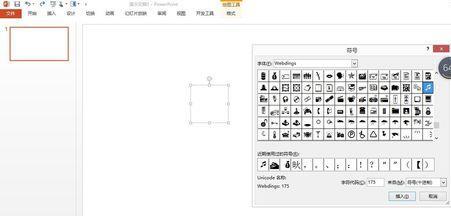

AutoIt v3 版本, 这是一个使用类似 BASIC 脚本语言的免费软件, 它设计用于 Windows GUI(图形用户界面)中进行自动化操作. 利用模拟键盘按键, 鼠标移动和窗口/控件的组合来实现自动化任务. 而这是其它语言不可能做到或无可靠方法实现的(比如VBScript和SendKeys). AutoIt 非常小巧, 完全运行在所有windows操作系统上.(thesnow注:现在已经不再支持win 9x,微软连XP都能放弃, 何况一个win 9x支持), 并且不需要任何运行库. AutoIt
5、在文本框点击右键,为其设置边框,并使插入符号居中。
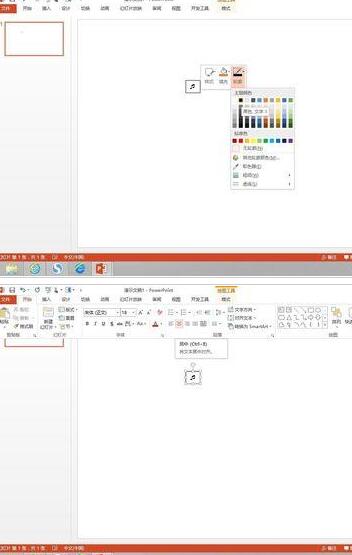
6、将该文本框剪切,点击粘贴-选择性粘贴,粘贴为增强型图元文件,这样放大缩小都没有问题。
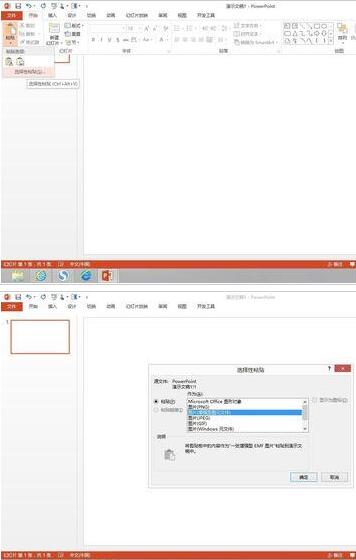
7、我们调整到图标大小,可以应用到不同的情况下,这里给大家举两个最常用的情况,大家也可以考虑其他的使用方法。